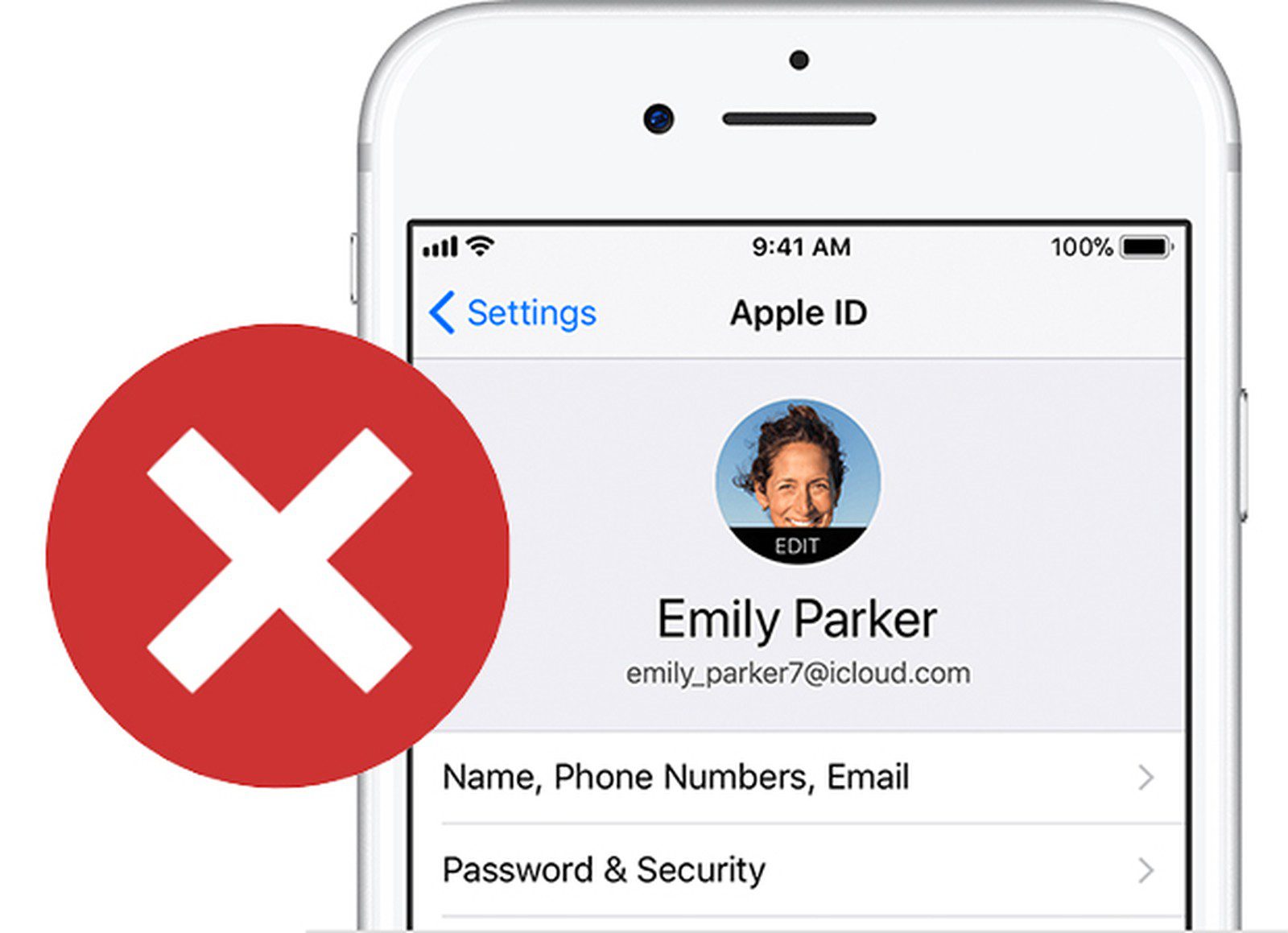اپل به کاربران امکان می دهد نسخه ای از تمام داده های مرتبط با حساب های اپل آیدی خود را که شرکت در سرورهای خود نگهداری کنند. در این صفحه همچنین امکان حذف اپل آیدی برای کاربران فراهم شده است.
در حالی که هر مشتری در هر جایی می تواند حساب اپل آیدی را حذف کند ، اپل می گوید توانایی غیرفعال کردن اپل آیدی فقط به حساب هایی با مکان تنظیم شده در اتحادیه اروپا ، ایسلند ، لیختن اشتاین ، نروژ و سوئیس محدود می شود. اپل قصد دارد “در ماه های آینده” گزینه غیرفعال سازی را در سراسر جهان ارائه دهد.
بخاطر داشته باشید که حذف اپل آیدی و هرگونه داده مرتبط با آن یک اقدام دائمی و غیر قابل برگشت است. پس از حذف حساب شما ، اپل نمی تواند حساب شما را دوباره باز یا فعال کند یا داده های شما را بازیابی کند و دیگر نمی توانید به هیچ یک از محتوا و خدمات ذکر شده در زیر دسترسی پیدا کنید.
نکاتی که باید قبل از حذف اپل آیدی در نظر داشته باشیم
- عکس ها ، فیلم ها ، اسناد و سایر مطالبی که در iCloud ذخیره کرده اید برای همیشه حذف می شوند
- دیگر هیچ پیام یا تماس از طریق iMessage ، FaceTime یا iCloud Mail به حساب خود ارسال نخواهید کرد
- دیگر نمی توانید به سیستم وارد شوید یا از سرویس هایی مانند iCloud ، App Store ، فروشگاه iTunes ، فروشگاه iBooks ، Apple Pay ، iMessage ، FaceTime و Find My iPhone استفاده کنید.
- در صورت لغو برنامه ذخیره سازی iCloud پرداخت شده شما
- هر قرار ملاقات و موارد پشتیبانی Apple Store لغو می شود ، اما هر برنامه AppleCare که خریداری کرده اید همچنان معتبر است
محتوای بدون مدیریت حقوق دیجیتال ، مانند خرید موسیقی iTunes ، با حذف یا غیرفعال شدن حساب شما ، به طور معمول کار می کند. با این حال ، هیچ محتوای بدون DRM ذخیره شده در کتابخانه موسیقی iCloud قابل دسترسی و قابل پخش نیست.
اگر فعلاً قصد استفاده از اپل آیدی خود را ندارید ، اما ممکن است در آینده ، اپل به جای حذف حساب کاربری خود را به طور موقت غیرفعال کنید. شناسه های اپل با تماس با پشتیبانی اپل و ارائه کد دسترسی منحصر به فرد دریافت شده در هنگام غیرفعال سازی ، دوباره فعال می شوند.
اپل همچنین توصیه می کند قبل از درخواست حذف یا غیرفعال کردن حساب خود ، مراحل زیر را انجام دهید:
- از اطلاعاتی که در iCloud ذخیره می کنید پشتیبان تهیه کنید ، از جمله محتوای هر اپل یا برنامه شخص ثالثی که با استفاده از iCloud داده را ذخیره می کند
- خریدهای بدون DRM ، آهنگهای iTunes Match را که کپی ندارید و سایر موسیقی ها و رسانه ها را بارگیری کنید
- هر اشتراک فعال را مرور کنید ، زیرا هر اشتراک باقی مانده در پایان دوره های صورتحساب خود لغو می شود ، حتی در هنگام غیرفعال کردن اپل آیدی
- نسخه هایی از هرگونه اطلاعات مربوط به اپل را که هم اکنون به آن نیاز دارید یا انتظار دارید به آن نیاز داشته باشید ، ذخیره کنید
برای جلوگیری از بروز مشکل در برنامه هایی که از حساب اپل آیدی یا iCloud شما استفاده می کنند ، از همه دستگاه های خود خارج شوید. اگر حساب کاربری شما پاک شود ، نمی توانید از iCloud خارج شوید یا Find My iPhone Activation Lock را در دستگاه های خود خاموش کنید. اگر فراموش کنید که از سیستم خارج شوید ، ممکن است در هنگام حذف اپل آیدی خود نتوانید از دستگاه خود استفاده کنید.
چگونه حساب اپل آیدی خود را حذف کنیم
- یک مرورگر وب را در Mac ، PC یا iPad خود باز کنید و به privacy.apple.com بروید. این گزینه در iPhone موجود نیست.
- ایمیل و رمز ورود اپل آیدی خود را وارد کنید. در صورت درخواست ، به هرگونه سال امنیتی پاسخ دهید یا تأیید اعتبار دو عاملی را در دستگاه دیگری تأیید کنید
غیرفعال کردن اپل آیدی
- در صفحه Apple ID & Privacy ، ادامه را انتخاب کنید.
Apple ID & Privacy
- در بخش Delete Your Account ، شروع به کار را انتخاب کنید.
delete get started
- دلیل حذف حساب خود را از فهرست کشویی مانند “ترجیح می دهید نگویید” انتخاب کنید و Continue را انتخاب کنید.
- چک لیست موارد مهمی را که باید بدانید قبل از حذف حساب خود مرور کرده و ادامه را انتخاب کنید.
account deletion first checklist
- شرایط و قوانین حذف را مرور کنید ، کادر خواندن و موافقت را بررسی کرده و Continue را انتخاب کنید.
- نحوه دریافت به روزرسانی های وضعیت حساب را انتخاب کنید: ایمیلی که برای ایجاد اپل آیدی ، آدرس ایمیل متفاوت یا از طریق تلفن استفاده می شود. سپس Continue را انتخاب کنید.
- کد دسترسی منحصر به فرد را که برای تماس با پشتیبانی اپل در مورد درخواست شما لازم است ، چاپ کنید ، بارگیری یا بنویسید ، از جمله اگر می خواهید نظر خود را در مورد حذف حساب برای مدت کوتاهی پس از ارسال درخواست تغییر دهید. سپس Continue را انتخاب کنید.
- کد تأیید را وارد کنید تا تأیید کنید که آن را دریافت کرده اید. سپس Continue را انتخاب کنید.
- یک بار دیگر لیست جزئیات مهم را مرور کنید و Delete Account را انتخاب کنید.
- اپل تأیید می کند که روی حذف اپل آیدی شما در وب سایت و از طریق ایمیل کار می کند. اپل می گوید این روند ممکن است هفت روز طول بکشد. حساب شما فعال است در حالی که تأیید در حال انجام است.
- قبل از پاک شدن حساب ، از سیستم اپل آیدی در همه دستگاه ها و مرورگرهای وب خارج شوید.
چگونه حساب اپل آیدی خود را غیرفعال کنیم
- یک مرورگر وب را در Mac ، PC یا iPad خود باز کنید و به privacy.apple.com بروید. این گزینه در آیفون موجود نیست.
- ایمیل و رمز ورود اپل آیدی خود را وارد کنید. در صورت درخواست ، به هرگونه سال امنیتی پاسخ دهید یا تأیید اعتبار دو عاملی را در دستگاه دیگری تأیید کنید.
- در صفحه اپل آیدی و حریم خصوصی ، روی Continue کلیک کنید .
- در بخش Deactivate Your Account خود ، Get Started را انتخاب کنید..
- دلیل غیرفعال کردن اپل آیدی ( حذف اپل آیدی ) خود را از فهرست کشویی مانند “ترجیح می دهید نگویید” انتخاب کنید و Continue را انتخاب کنید.
- قبل از غیرفعال کردن اپل آیدی خود ، لیست موارد مهم را که باید بدانید مرور کنید و Continue را انتخاب کنید.
- شرایط و مقررات غیرفعال سازی را بررسی کنید ، کادر خواندن و توافق را علامت بزنید وContinue را انتخاب کنید.
- نحوه دریافت به روزرسانی های وضعیت حساب را انتخاب کنید: ایمیلی که برای ایجاد اپل آیدی، یک آدرس ایمیل متفاوت یا از طریق تلفن استفاده می شود. سپس Continue را انتخاب کنید.
- کد دسترسی منحصر به فرد را که برای تماس با پشتیبانی اپل در مورد درخواست شما لازم است ، چاپ کنید ، بارگیری یا بنویسید، از جمله اگر می خواهید حساب خود را مجدداً فعال کنید سپس ادامه را انتخاب کنید.
- کد تأیید را وارد کنید تا تأیید کنید که آن را دریافت کرده اید. سپس Continue انتخاب کنید .
- جزئیات مهم را یک بار دیگر مرور کنید و Deactivate Account را انتخاب کنید.
- اپل تأیید می کند که در حال کار بر روی غیرفعال کردن اپل آیدی شما در وب سایت و ایمیل است. اپل می گوید این پروسه ممکن است تا هفت روز به طول انجامد. تا زمانی که تأیید در حال انجام است حساب شما فعال باقی می ماند.
- قبل از اینکه حساب غیرفعال شود ، به یاد داشته باشید که از سیستم اپل آیدی در همه دستگاه ها و مرورگرهای وب خارج شوید.
این گزینه های جدید الزامات مقررات جدید حفاظت از داده های عمومی اتحادیه اروپا (GDPR) را که از 25 مه قابل اجرا است ، برآورده می کند ، اما اپل قصد دارد آنها را در سراسر جهان در دسترس قرار دهد.
* در صورت تغییر نظر در مورد حذف اپل آیدی ، برای مدت کوتاهی می توانید یک کد دسترسی منحصر به فرد ارائه شده توسط اپل در طی مراحل حذف وارد کنید. وقتی حساب شما غیرقابل برگشت حذف شد ، اپل به شما اطلاع می دهد.
مطالب پیشنهادی :